Kövesse nyomon a projekt állapotát és mérföldköveit ezzel a vizuális közlekedési lámpás megoldással! Ez a fő célja ennek a Qlik Sense közlekedési lámpa bővítménynek. A "Traffic Light" egy rendkívül testreszabható Qlik Sense bővítmény a KPI-k nyomon követéséhez. Többféle beállítás, mint például a vízszintes és függőleges igazítás vagy az egy/kettő/három lámpás rendszer az Ön jelentési igényeihez igazítja ezt a bővítményt.
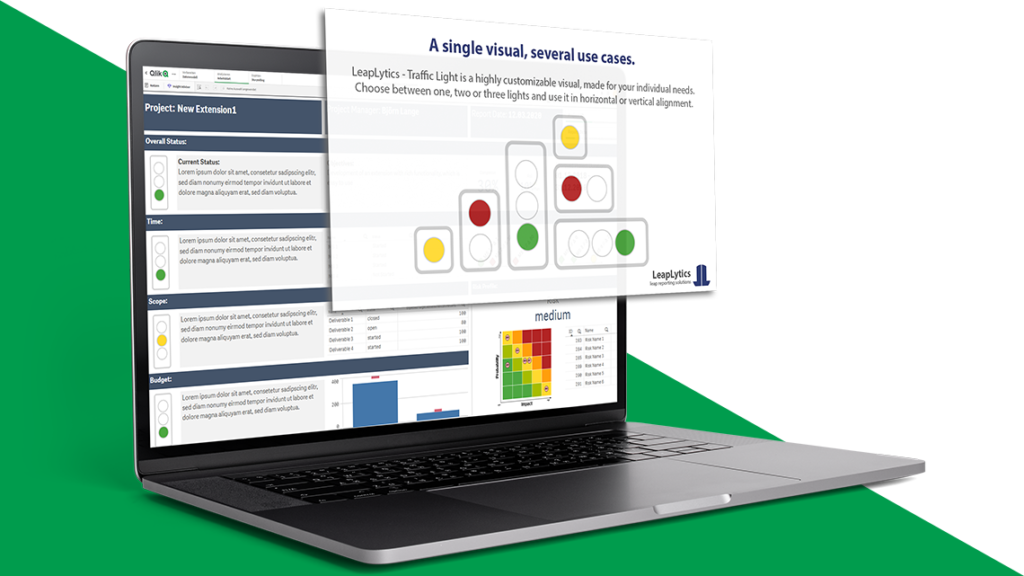
Előnyök
Döntéshozó
Döntéshozóként értelmes jelentésekre van szüksége. Egy pillantással szeretné látni, hogy jelenleg hol van szükség az idejére és a figyelmére. Használja ki ezt a Qlik Sense-hez készült Traffic Light Extension for Qlik Sense bővítményünkkel. Azonnal láthatja, ha bizonyos kulcsszámok a tolerálható tartományon kívül vannak. Vállalatában mindenki könnyen láthatja, hogy a szükséges mező a KPI hatókörén belül vagy kívül van-e.
Bővítményünkkel jobban irányíthatja vállalatát, és maximalizálhatja döntései és intézkedései sebességét és minőségét.
Osztályvezető / tanácsadó
Önnek, mint vezetőnek vagy tanácsadónak, nincs szüksége programozási ismeretekre a vizualizációinkhoz. A különböző logikák minden összetett megvalósítását már elvégeztük, így Ön azonnal elkezdheti a munkát. Önnek csak a kritikus értéktartományokat kell meghatároznia. Innentől kezdve teljesen rugalmasan alkalmazhatja a tervezést az Ön vállalkozásának igényeihez. Bővítményeink zökkenőmentesen illeszkednek műszerfalaihoz.
Időt takaríthat meg és javíthatja a jelentések jelentőségét. Nyűgözze le ügyfelét vagy felettesét a Traffic Light Extension for Qlik Sense alkalmazással.
Mérnök / fejlesztő
BI műszerfalakat készít? Segítünk Önnek a megrendelés sikeres teljesítésében. Győzze meg ügyfelét rugalmas logikával és teljesen testreszabható kialakítással. Spóroljon időt és energiát a Traffic Light Extension for Qlik Sense alkalmazásunkkal. Közvetlen, személyes támogatást nyújtunk, és segítünk Önnek a vizualizációnkkal kapcsolatos minden kérdésben.
Az egyértelmű kommunikáció és a könnyű kezelhetőség javítja a szolgáltatást!
Jellemzők

Fényrendszer
Válasszon az egy-, két- és háromfényű rendszerek közül.

Kiegyenlítés
Használja a hosszabbítót függőleges vagy vízszintes igazításban.

Színbeállítások
Módosítsa az összes grafikus elem színét a CI-szabványoknak megfelelően.

Szövegbeállítások
Használja a szövegbeállításokat, hogy a szöveg megjelenését egyéni igényeihez igazítsa.
Szerezd meg most!
TRIAL Verzió
A LeapLytics - Traffic Light ingyenes verziója négy hétig ingyenesen használható bármely szerveren és bármely vállalatnál. Tesztelje most, hogy megoldásunk megfelel-e az Ön igényeinek.
Vízjel eltávolítva
Három fény rendszer
Két fény rendszer
One Light rendszer
Függőleges igazítás
Vízszintes igazítás
Határ beállítások
Szövegbeállítások
Színbeállítások
Navigációk és műveletek
Nyomtatható*
PRO verzió
A LeapLytics - Traffic Light PRO verziója teljes mértékben kihasználja ennek a vizuális eszköznek az erejét. Egy licenc szerverenként és vállalatonként - Egy ár évente.
Vízjel eltávolítva
Három fény rendszer
Két fény rendszer
One Light rendszer
Függőleges igazítás
Vízszintes igazítás
Határ beállítások
Szövegbeállítások
Színbeállítások
Navigációk és műveletek
Nyomtatható*
* see QlikSense korlátozások
Dokumentáció
Iratkozzon fel itt, hogy exkluzív frissítéseket és kiadványokat kapjon: Előfizetés
Bevezetés Traffic Light Extension for Qlik Sense
Tartsa szemmel a projekt státuszát és bármilyen küszöbértéket ezzel a vizuális közlekedési lámpás megoldással! Ez a fő célja ennek a közlekedési lámpa bővítménynek. A "Traffic Light" egy rendkívül testreszabható Qlik Sense bővítmény a KPI-k nyomon követéséhez. Többféle beállítás, mint például a vízszintes és függőleges igazítás vagy a két/három lámpás rendszer az Ön jelentési igényeihez igazítja ezt a bővítményt.
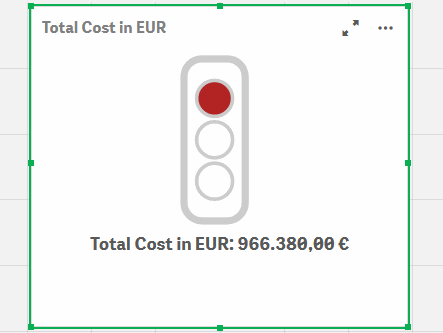
A Traffic Light Extension for Qlik Sense használható a fizikai mérések, a minőségi mutatók és általában az eltérések minden típusára vonatkozó küszöbértékek nyomon követésére és jelzésére is. Ezzel a különböző vállalkozásoknál előforduló felhasználási esetek széles körére alkalmazható. A következő felsorolás a már megvalósított lehetséges felhasználási esetek egy részét mutatja be:
Projektmenedzsment: A projekt állapotának megjelenítése a projektmenedzsment műszerfalon
IT: A rendszer teljesítményküszöbének túllépését jelzi egy IT-teljesítmény-felügyeleti eszközben.
Infrastruktúra: olyan épületek megjelenítése, ahol az események és javítások küszöbértékét túllépték, ami a nagymértékű karbantartás általános értékelését eredményezi
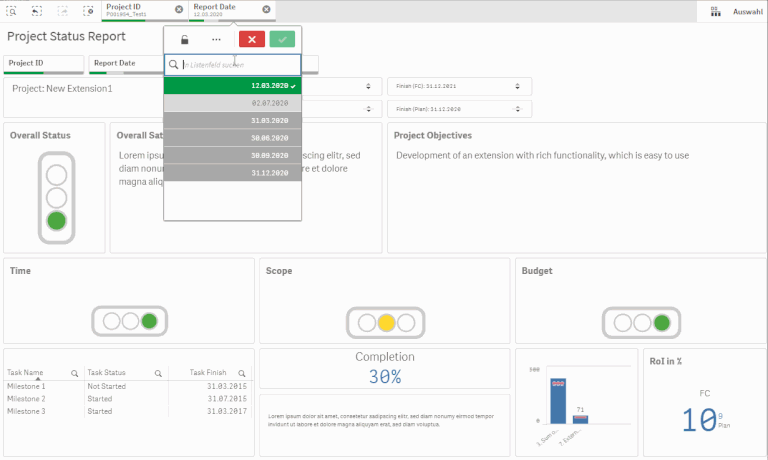
Kezdő lépések a Traffic Light for Qlik Sense alkalmazással
Nyissa meg a címet. Qlik Sense és a megfelelő alkalmazás, ahol a "Traffic Light" bővítményt szeretné használni. Nyissa meg a munkalapot szerkesztési módban, és a "Traffic Light" bővítményt, valamint az összes többi megvásárolt LeapLytics bővítményt a "LeapLytics Bundle" alatt találja az "Custom Objects" (Egyéni objektumok) részben. Húzza a bővítményt a műszerfal bármely területére (a bővítmény megjelenését később a speciális beállításoknál módosíthatja).
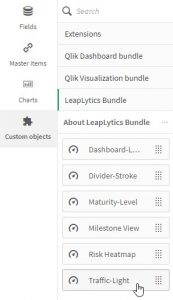
Miután elhelyezte a bővítmény egy példányát a műszerfalon, a jobb oldalon a következő tulajdonságpanel jelenik meg. A tulajdonságpanel a következő szakaszokra van felosztva:
- Intézkedések
- Tartományok
- Megjelenés
- Navigáció és cselekvés
- A oldalról
A következő fejezetekben megtanulja, hogyan használja a LeapLytics "Traffic Light" bővítményt, és hogyan tudja azt a tulajdonságok megfelelő használatával az igényeihez igazítani.
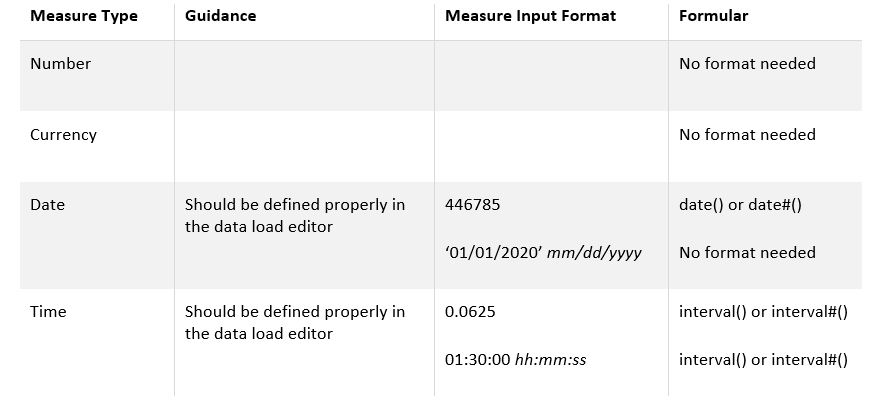
Intézkedések

A mérőszám határozza meg azt az értéket, amelyet a tartományokkal együtt feldolgozunk a közlekedési lámpa színeinek létrehozásához. Az intézkedésnek az összes lehetséges Qlik Sense-formátumot megadhatja. Így adhat hozzá egy mérőszámot:
- Kattintson a "Mérés hozzáadása" gombra a tulajdonságpanelen a "Mérés" szakasz alatt, vagy kattintson a "Mérés hozzáadása" gombra a műszerfalon lévő bővítményablakon belül.
- Válasszon egy mérést a legördülő listából, és kattintson rá.
- (Választható): Válassza ki az igényeinek megfelelő aggregációt (Sum, Avg, Min, Max, stb.)
Ezeket a kifejezéseket is figyelembe kell venni a tartományok meghatározásakor. Kérjük, ennek megfelelően válassza ki az intézkedés formátumát.

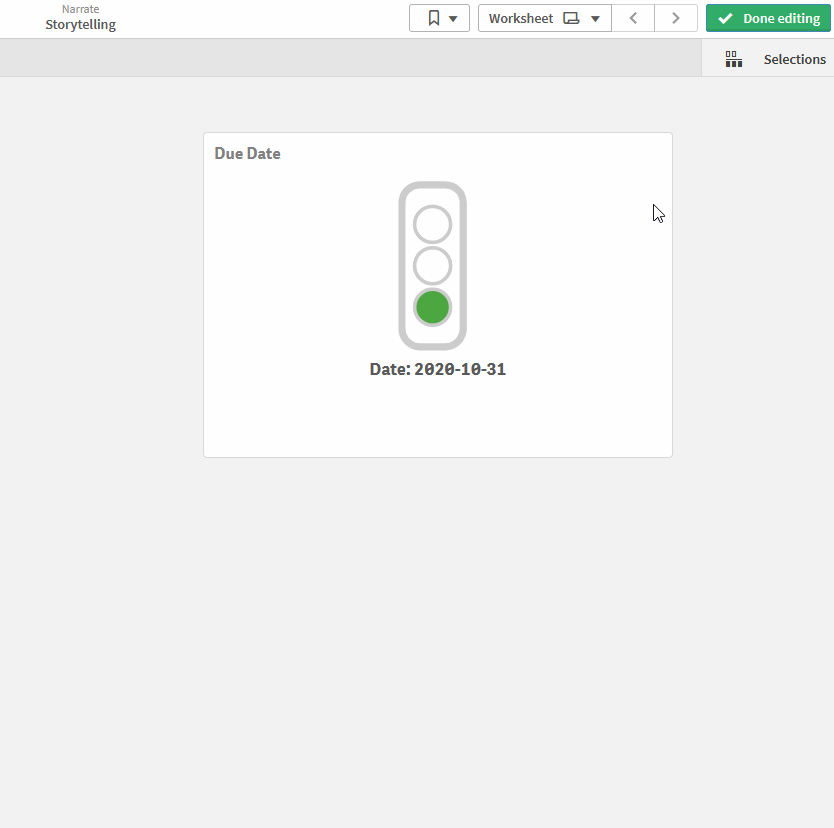
Tartományok
(Ne feledje, hogy a sárga intervallum nem kerül alkalmazásra, ha a "Fényrendszer" tulajdonságai között a "Két fény" opciót választja - az összes leírt felhasználási eset alkalmazható).
Ezután határozza meg az egyes tartományokat a "Min" és "Max" értékekkel, hogy beállítsa az egyes színek intervallumait. Kérjük, használja a formátum-formanyomtatványokat az intézkedés-formanyomtatványnak megfelelően.
Az alapvető logika minden felhasználói esetre a következő: A kis értékektől (piros) a nagy értékekig (zöld). A részletes használati eseteket lásd az alábbi táblázatban.
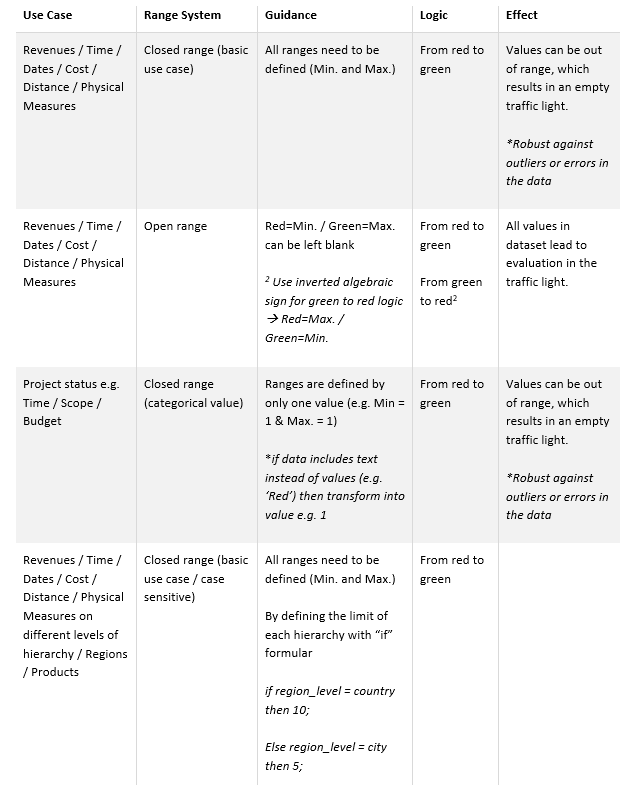
Megjelenési beállítások
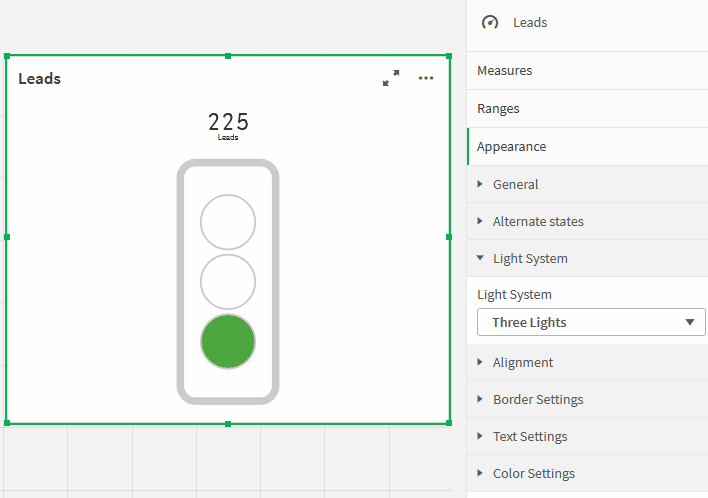
Fényrendszer: Választhat három-, két- és egylámpás rendszer közül.
Kijelölés: Az igazítás opcióval függőleges vagy vízszintes helyzetbe hozhatja a közlekedési lámpát.
Határok: A keretbeállítással a közlekedési lámpa megjelenését az Ön igényeihez igazíthatja. A "Traffic Light Border" (közlekedési lámpa határa) engedélyezi vagy letiltja a rendszer külső határait. "Traffic Light Shades" (Közlekedési lámpa árnyékolás) engedélyezi vagy letiltja a lámpák belső határait.
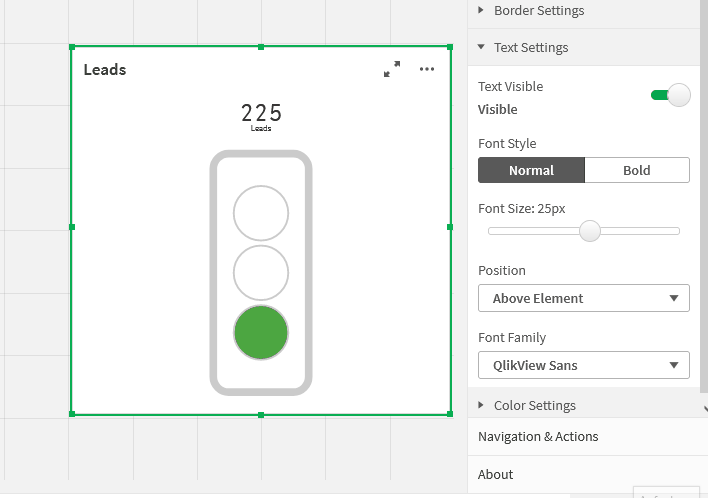
Szöveg: A "Szövegbeállítások" tulajdonságok között módosíthatja a szöveget. A "Szöveg látható" kapcsolóval megjelenítheti vagy elrejtheti a szöveget. Válasszon a normál és a félkövér szövegstílus között a "Betűtípus" kapcsolóval. Módosítsa a szöveg méretét a "Font Size" (Betűméret) csúszkával. A szöveg pozíciójának beállítása a kiterjesztésen belül a legördülő menü segítségével. A betűtípus családot a legördülő menü segítségével változtathatja meg. Navigáció és műveletek: A bővítményhez Navigáció és műveletek alkalmazhatja a Qlik Sense lapok, weboldalak stb. közötti navigációhoz. A műveleteket a megfelelő gombbal kell aktiválni. A "Milestone View" két különböző navigációs típust támogat: *URL-eknek mindig "http://www." vagy "https://www." kezdetűnek kell lenniük.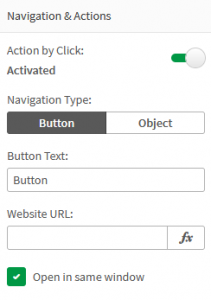
A oldalról
Ezt a Qlik Sense bővítményt a LeapLytics GmbH. A Rólunk-szakaszban a kiterjesztéssel kapcsolatos információk találhatók.
Változat: Megjeleníti a kiterjesztés telepített verzióját
Az engedély érvényes: Megjeleníti a licenc lejárati dátumát
A szerveren érvényes licenc: Megmutatja, hogy melyik kiszolgálóazonosítón használható ez a kiterjesztés.